B.One Community Howto: Foren zum Wissensaustausch nutzen
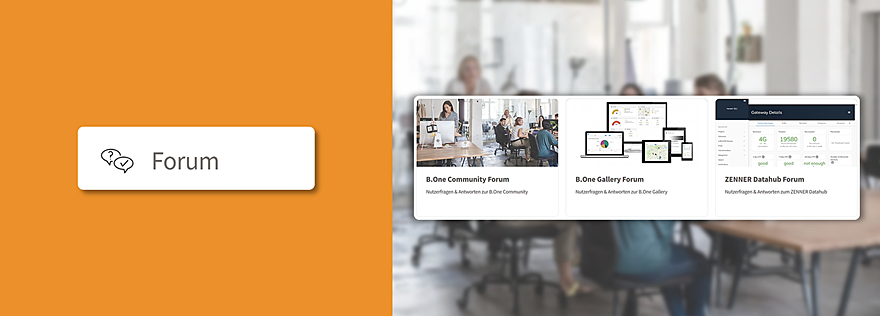
Letze Änderung am 15.04.2024
Neben den Direktnachrichten und den Communities könnt ihr euch als Mitglied der B.One Community seit Kurzem auch in themenspezifischen Foren mit anderen austauschen. Erstellt eigene Diskussionen, beantwortet Fragen anderer und profitiert vom gegenseitigen Wissensaustausch. In diesem Beitrag geben wir euch einen Überblick über den neuen Foren-Bereich und Tipps, wie ihr das Beste aus diesem herausholt. Interessiert euch nur ein bestimmter Aspekt, dann nutzt einfach die folgende Übersicht, um dahin zu springen:
Wo finde ich die Foren?
Zu den Foren gelangt ihr in der Desktop-Ansicht über den Punkt „Forum“ in der linken Navigationsleiste und in den mobilen Ansichten über das entsprechende Burger Menü.
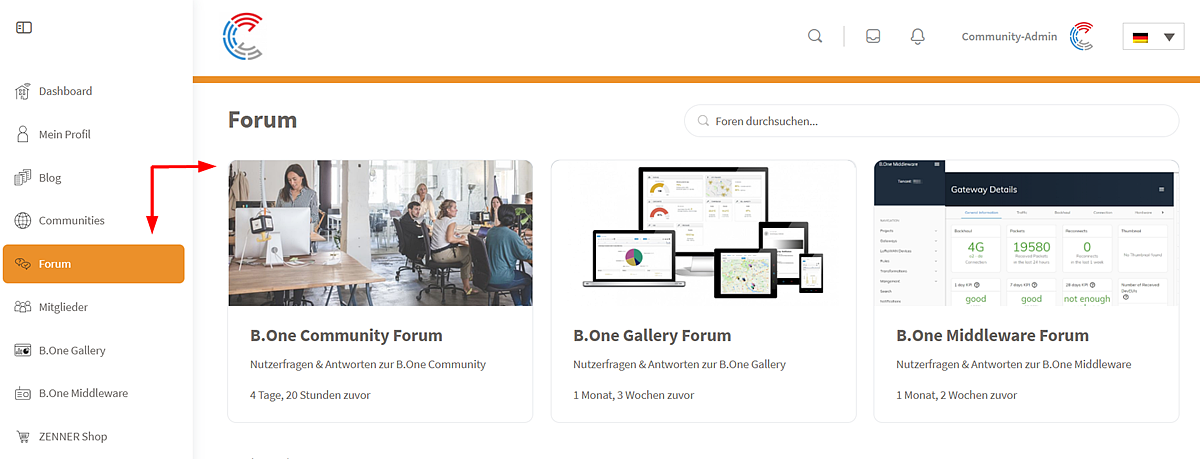
Zusätzlich dazu könnt ihr aber auch über den Reiter „Foren“ in eurem Profil auf diese zugreifen. Hier findet ihr gebündelt all eure erstellten Diskussionen, gegebenen Antworten, als Favorit gespeicherten Diskussionen und abonnierten Foren (mehr dazu weiter unten).
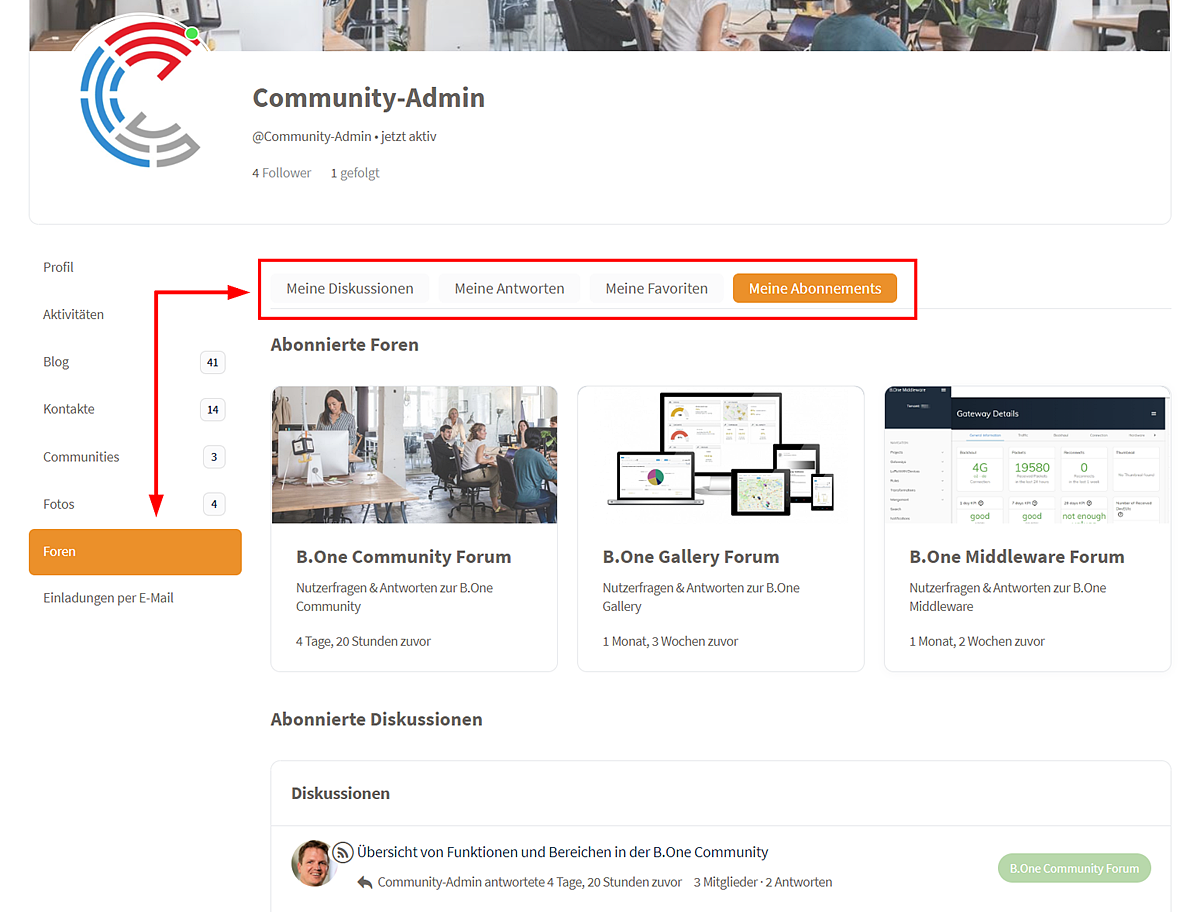
Welche Foren stehen mir zur Verfügung?
Wie oben bereits zu sehen, stehen euch aktuell die folgenden drei Foren zur Verfügung:
- B.One Community Forum für Fragen und Antworten rund um unsere Community selbst
- B.One Gallery Forum für Fragen und Antworten rund um die Nutzung des Visualisierungstools für eure Sensordaten
- ZENNER Datahub Forum für Fragen und Antworten rund um die Nutzung der zentralen IoT-Plattform im Minol ZENNER Connect LoRaWAN® Netz
Kein passendes Forum für eure Frage dabei? Dann schreibt einfach eine Direktnachricht an den Community Admin oder nutzt unser Kontaktformular.
Wie erstelle ich eine neue Diskussion?
Das zentrale Element der Foren sind die Diskussionen, die immer aus einem Titel und der eigentlichen Frage bestehen. Bevor ihr eine Neue erstellt, bitte immer zunächst über die Diskussionslisten oder die Suche (mehr dazu weiter unten) prüfen, ob es zu eurer Frage bereits eine Diskussion gibt. Wenn nicht, dann geht zum Erstellen einer neuen Diskussion einfach wie folgt vor:
- Passendes Forum aufrufen und auf „Neue Diskussion“ klicken
- Formularfelder in der erscheinenden Eingabemaske ausfüllen
- Titel: Gebt eurer Diskussion einen aussagekräftigen und möglichst kompakten Titel*
- Inhalt: Formuliert hier eure eigentliche Frage aus. Nehmt bei Bedarf über die Toolbar unten noch Formatierungen vor und fügt, falls hilfreich, Bilder mit ein. Setzt optional den zu empfehlenden Haken bei „über Antworten per E-Mail benachrichtigen“ und klickt zum Schluss noch auf „Veröffentlichen“
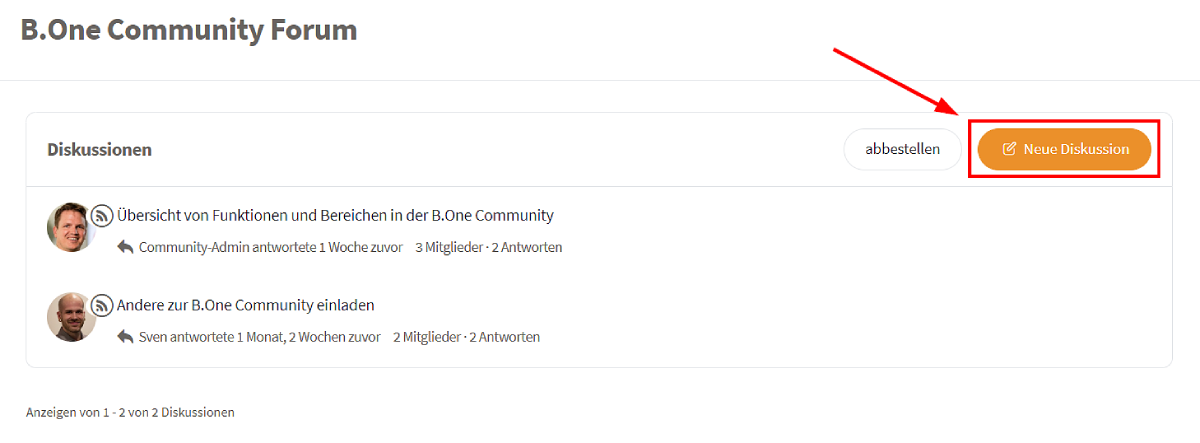
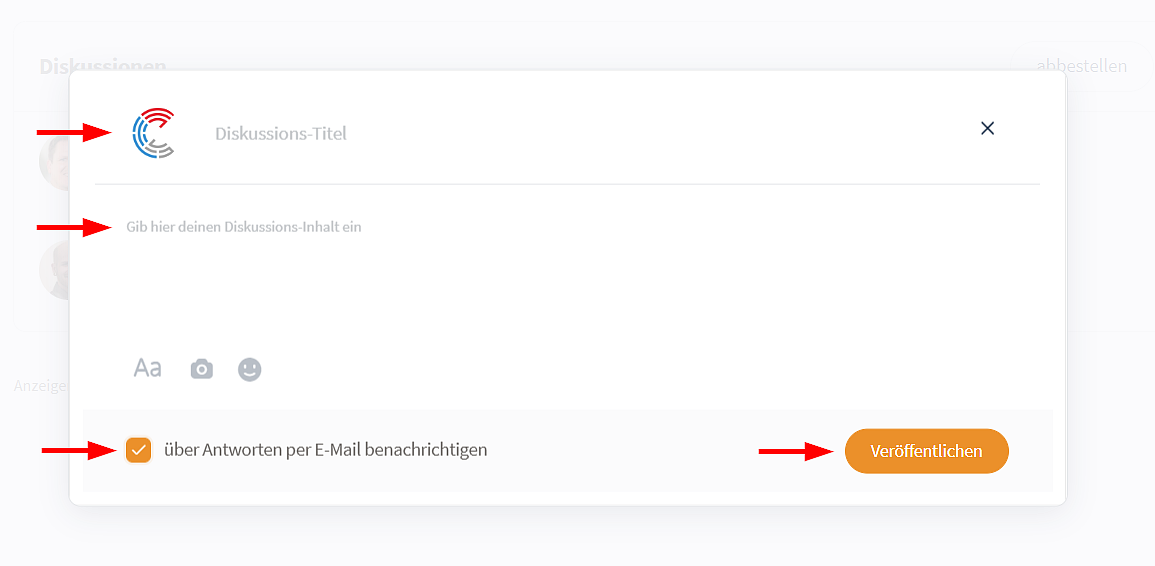
Eure Diskussion erscheint nun in der Diskussionsliste im entsprechenden Forum sowie auf der Foren-Einstiegsseite und als Beitrag im sogenannten “Activity Feed” auf eurem Dashboard, also unter „Neues von der B.One Community“.
* Zwei Beispiele für aussagekräftige Diskussions-Titel:
- Andere zur B.One Community einladen
- Zugang zum ZENNER Datahub erhalten
Ob ihr einen Diskussions-Titel als Aussage oder Frage formuliert, ist dabei euch überlassen. Allerdings solltet ihr auf ausschmückende Formulierungen verzichten, um die Diskussionslisten der Foren möglichst übersichtlich zu halten.
Wie antworte ich auf eine Diskussion?
Auf eine Diskussion antworten könnt ihr ganz einfach, indem ihr die gewünschte Diskussion aufruft und rechts oben auf den orangenen „Antworten“-Button klickt. Alternativ dazu könnt ihr auch auf eine bereits gegebene Antwort reagieren. Klickt dazu auf das Pfeil-Icon, das rechts neben jeder Antwort erscheint, sobald ihr eure Maus über diese bewegt:
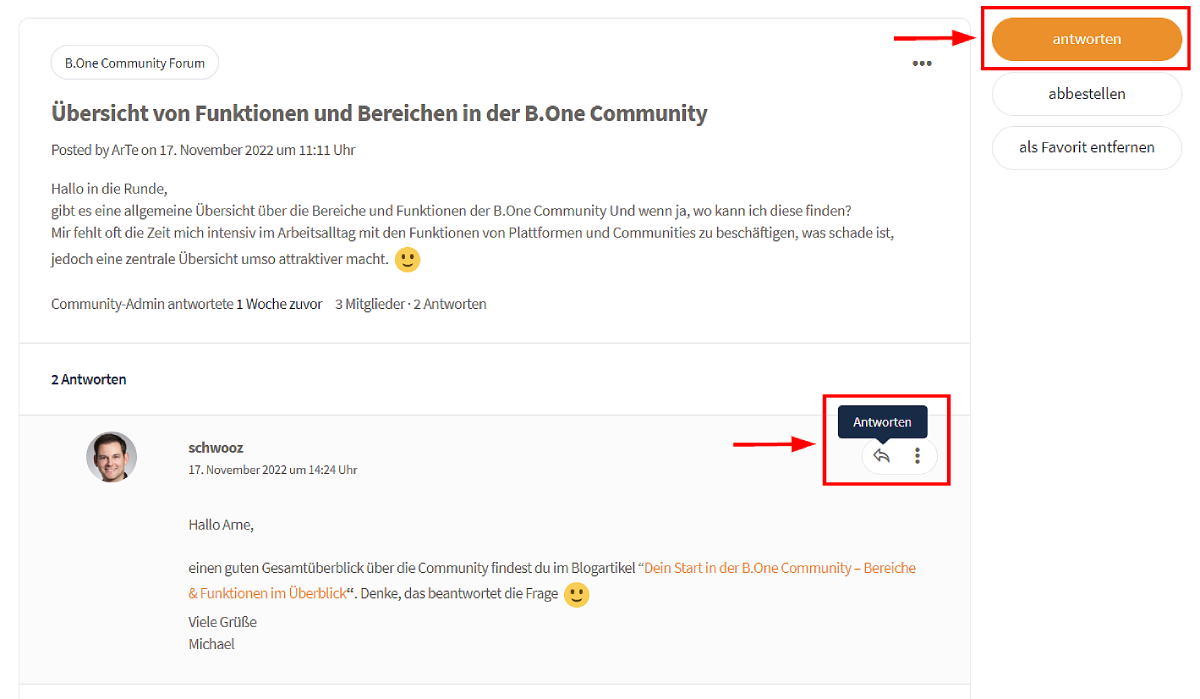
Wie werde ich über neue Diskussionen oder Antworten benachrichtigt?
In der Community selbst erhaltet ihr in folgenden Fällen immer eine Benachrichtigung:
- Ein anderer Nutzer antwortet auf eine deiner erstellten Diskussionen
- Ein anderer Nutzer reagiert auf eine von dir gegebene Antwort in einer Diskussion
- Ein anderer Nutzer erwähnt dich in einer Diskussion oder Antwort
Darüber hinaus werdet ihr im Standard auch darüber benachrichtigt, wenn:
- Ein anderer Nutzer eine neue Diskussion in einem von euch abonnierten Forum erstellt
- Ein anderer Nutzer auf eine von euch abonnierte Diskussion antwortet
Wollt ihr das nicht, könnt ihr das in den Benachrichtigungseinstellungen eures Kontos beim Punkt „Diskussions-Foren“ ändern:
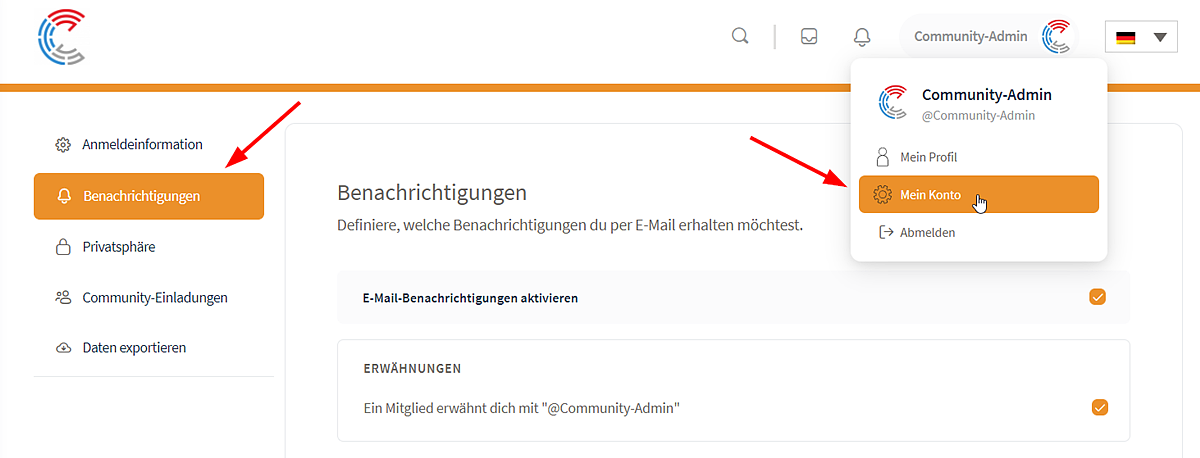
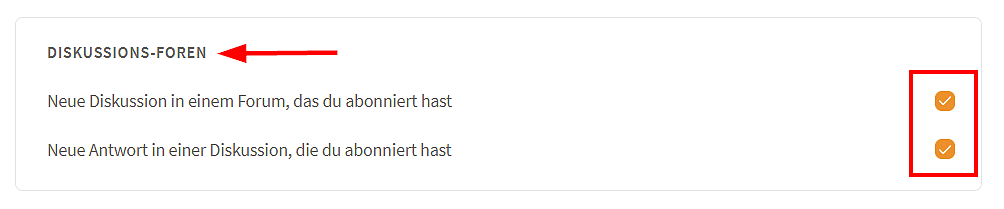
Um auch E-Mail-Benachrichtigungen zu euren erstellten Diskussionen und Antworten in von euch nicht abonnierten Foren oder Diskussionen zu erhalten, könnt ihr wie oben beschrieben, beim Erstellen der Diskussion beziehungsweise Antwort einfach den entsprechenden Haken bei „über Antworten per E-Mail benachrichtigen“ setzen.
Foren und Diskussionen abonnieren
Um ein Forum oder eine Diskussion zu abonnieren, nutzt einfach den entsprechenden “abonnieren” Button:
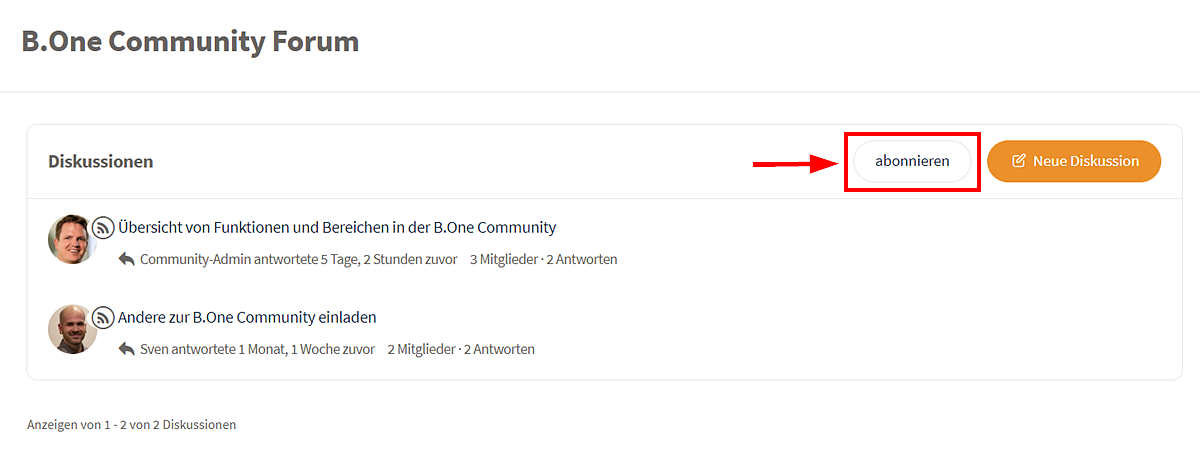
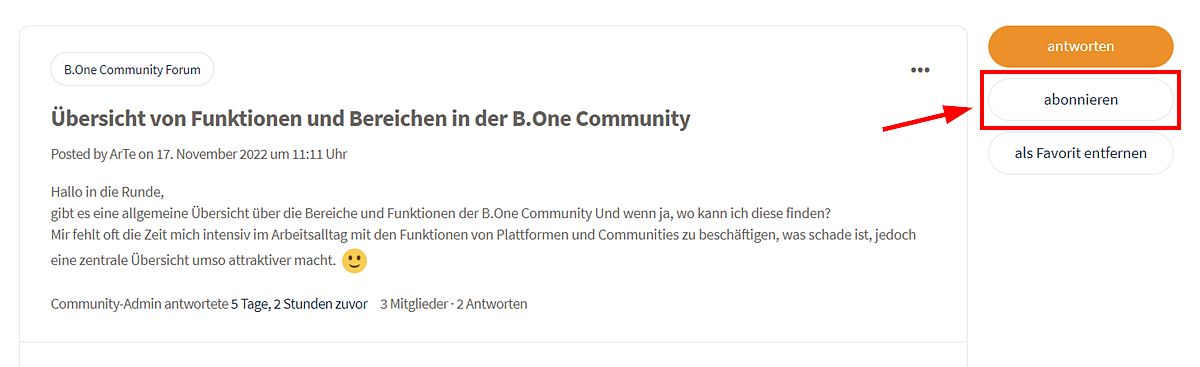
Tipp: Wollt ihr in einem Forum gleichermaßen über neue Diskussionen in deutscher und englischer Sprache informiert werden, dann müsst ihr das entsprechende Forum sowohl auf Deutsch als auch auf Englisch abonnieren. Gleiches gilt auch für das Abonnieren von Diskussionen. Die Sprache wechselt ihr einfach über den Sprachumschalter rechts oben im Header.
Diskussionen als Favorit speichern
Neben der Möglichkeit, Diskussionen zu abonnieren, könnt ihr diese zusätzlich auch als Favorit speichern. Damit macht ihr sie als Schnellzugriff in eurem Profil unter „Foren/Meine Favoriten“ verfügbar (siehe oben). Das bietet sich vor allem bei Diskussionen an, die ihr immer wieder aufruft oder deren Inhalt ihr stets griffbereit haben wollt.
Wie überarbeite ich eine erstellte Diskussion oder Antwort?
Eine erstellte Diskussion überarbeiten könnt ihr über die Option „Bearbeiten“, die ihr im Menü hinter den drei Punkten rechts oben findet. Wichtig dabei: Eine Überarbeitung ist nur in den ersten 5 Minuten nach Erstellen möglich. Wollt ihr das danach immer noch tun, wendet euch einfach via Direktnachricht an den Community Admin oder nutzt unser Kontaktformular. Dies gilt auch für das Löschen von Diskussionen, was ihr aktuell nicht selbst machen könnt.
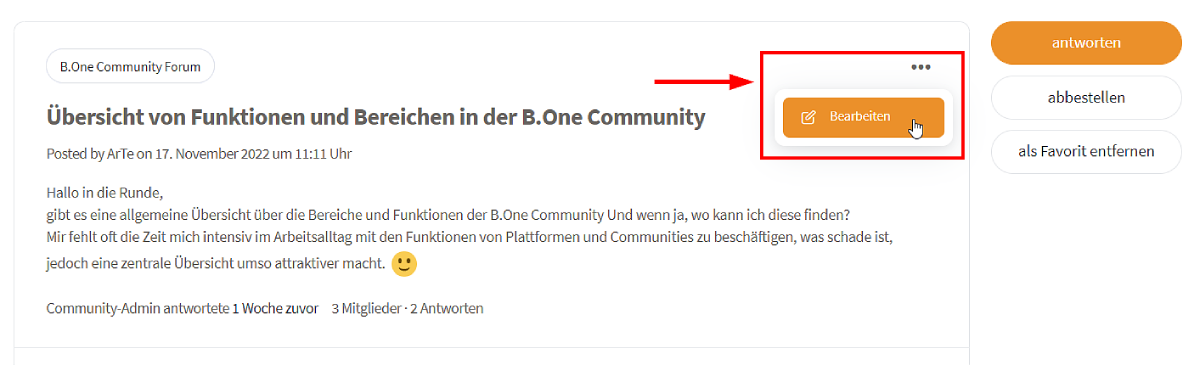
Wie suche ich gezielt nach vorhandenen Diskussionen?
Sucht ihr nach Diskussionen beziehungsweise Antworten zu bestimmten Themen oder wollt prüfen, ob es zu eurer Frage bereits eine Diskussion gibt, dann werft einen Blick auf die Diskussionslisten in den jeweiligen Foren und auf der Foren-Einstiegsseite oder nutzt auf Letzterer einfach die Suche.
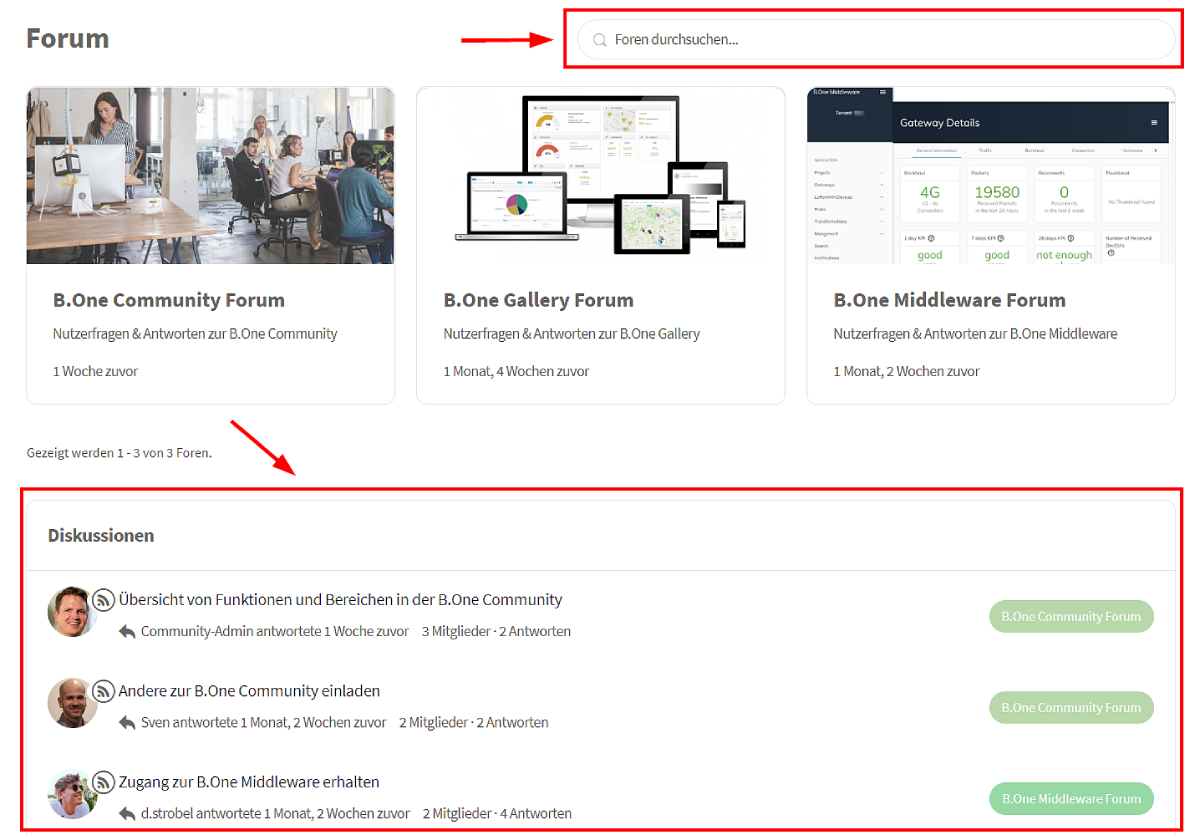
Wer sieht meine erstellten Diskussionen?
Sehen können eure erstellten Diskussionen alle Besucher der B.One Community, auch nicht registrierte Mitglieder. Sich an diesen aktiv beteiligen können hingegen nur registrierte Mitglieder.
Was sollte ich sonst noch beachten?
Für den gegenseitigen Austausch in den Foren müsst ihr sonst nichts Besonderes beachten, ihr solltet euch jedoch an die folgenden Punkte halten:
- Einhaltung der B.One Community Netiquette
- Vor dem Erstellen einer neuen Diskussion immer prüfen, ob es bereits eine Diskussion mit eurer aktuellen Frage gibt
- Kommen euch bestimmte Diskussionen oder Antworten komisch vor, meldet uns diese, damit wir sie gegebenenfalls als Spam markieren und/oder löschen können
- Überlegt euch vor dem Erstellen einer Diskussion oder Antwort immer gut, wie ihr den Titel und die eigentliche Frage am besten formuliert. Eine nachträgliche Änderung ist, wie zuvor bereits erwähnt, nur in den ersten 5 Minuten nach Erstellung möglich
- Stellt eure Fragen bitte immer im zum Thema am besten passenden Forum und wendet euch an uns, sollte dies auf keines der vorhandenen Foren zutreffen
Damit wisst ihr nun, wie ihr die B.One Community Foren optimal zum gegenseitigen Wissensaustausch nutzen könnt. Euch fehlt noch der Gesamtüberblick über die Community? Dann empfehlen wir euch den Blogbeitrag „Dein Start in der B.One Community – Bereiche & Funktionen im Überblick“.
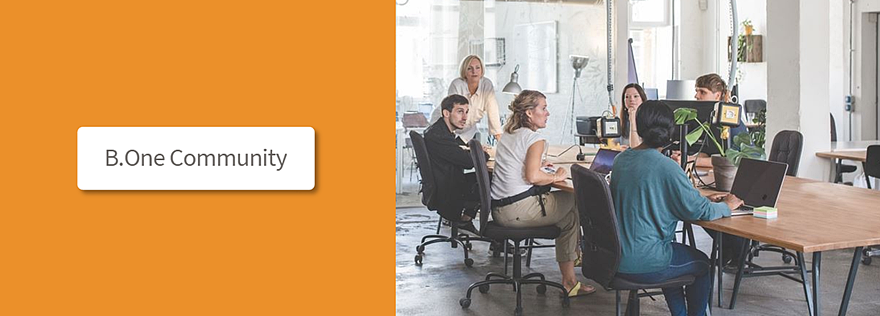

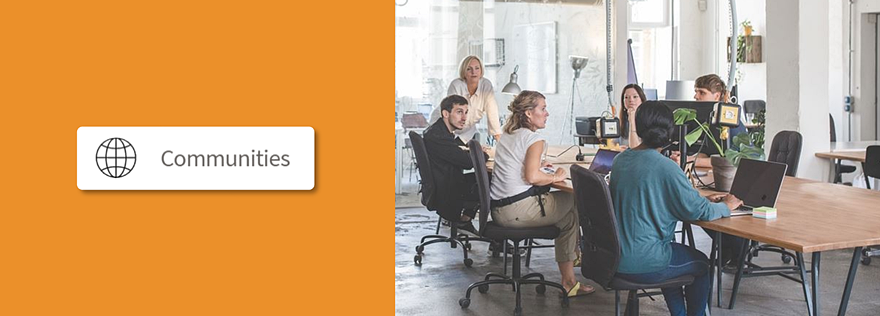
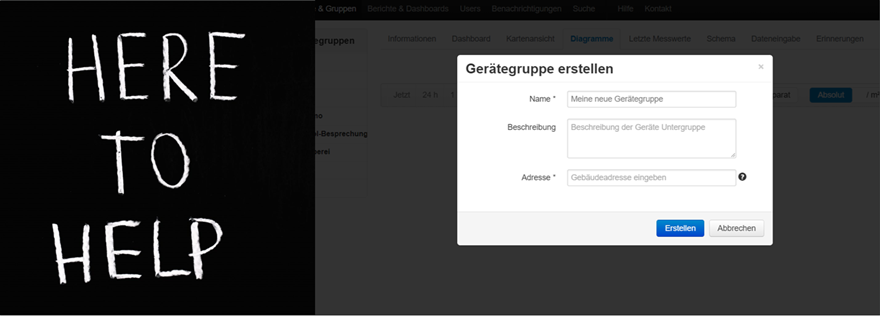
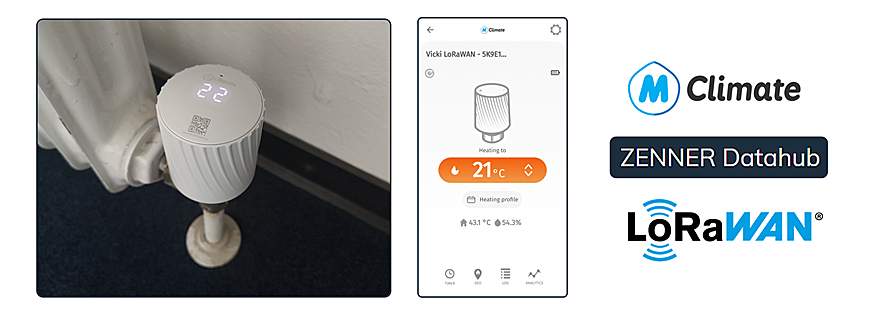
Kommentare